迅雷7正式版增加了对于应用的支持,这样就形成了一个开放的平台,很多好的应用都可以在其上展现。本文将告诉大家一些流行的应用,用好它们,将能够可以帮助我们解决很多的问题。
一、让迅雷界面更加清爽
迅雷7重新设计了右侧栏,提供了更多的内容,但是它影响界面整体美感,现在可以通过“手动隐藏右侧栏插件HideInfoPanelAddin”来解决这个问题了。大家只要用迅雷从http://yangtai.xunlei.com/wp-content/uploads/2010/12/HideTaskInfoAddin.Thunderaddin处下载此应用,下载后双击它,迅雷将提示是否要安装,单击“安装”按钮完成安装(如图1)。
之后,可以在工具栏上看到一个按钮,单击后右侧栏将会关闭(如图2)。单击>>按钮,选择“”命令,可以自定义工具栏,使其更加清爽。
小提示
单击该按钮将可以显示/隐藏右侧栏。

图1 安装相应应用
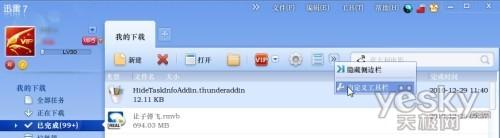
图2 显示/隐藏右侧栏

图3 自定义工具栏
二、下载不寂寞 QMoonRadio让迅雷7当兼职DJ
我们知道,迅雷7已经有迅雷看看这个神婆应用了,那么是否可以为其添加广播功能呢?答案是肯定的,我们只需一款名为QMoonRadio的插件,即可为其添加青檬广播电台功能。从http://yangtai.xunlei.com/wp-content/uploads/2010/12/QMoonRadio1.Thunderaddin处可以下载并安装该应用。之后,在迅雷7窗口中单击“应用平台”按钮,单击其中的“青檬音乐台”按钮(如图4),就可以打开“青檬音乐台”功能窗口,接下来,我们就可以边下载边聆听音乐了(如图5)。
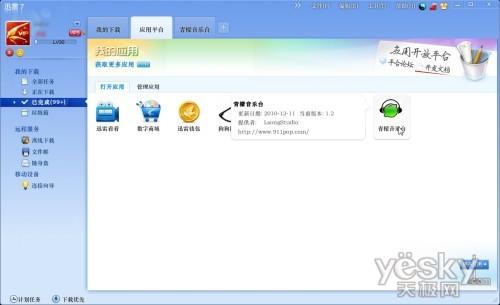
图4 准备使用青檬音乐台
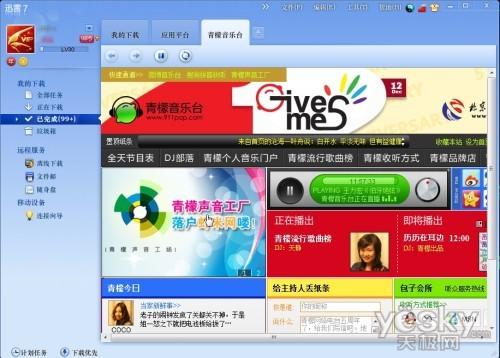
图5 正在使用青檬音乐台
三、超级计划任务 更好控制迅雷下载
很多人喜欢在夜间利用公司的带宽来下载资源,虽然迅雷7提供了计划任务的功能,但功能相对简陋,只能指定下载的时间,如果需要完成更多的功能,例如在指定时间段下载指定任务、自动退出迅雷,恐怕只能结合Windows的计划任务功能才能得以实现,十分麻烦。现在只要切换到“应用平台”面板,选择“全部应用”,在这里安装“计划任务”应用就可以很容易更好地控制迅雷下载。
如图6所示,我们打开“应用平台”→“我的应用”,在这里打开“计划任务”应用界面,勾选“启用计划任务”复选框,新建一个计划任务,在这里可以指定计划任务的周期、时间,建议将任务时间段设置在接近下班、上班之前这个阶段,至于具体的动作,可以参考图6进行设置,我们甚至可以在指定时间下载某个指定的任务(支持普通任务、eMule和磁力连接),也许你看不上关机、重启、注销、睡眠这些原来就有的动作,但“退出迅雷”却是很多朋友期盼已久的一个功能,这显然要比原来的计划任务要强大了很多。
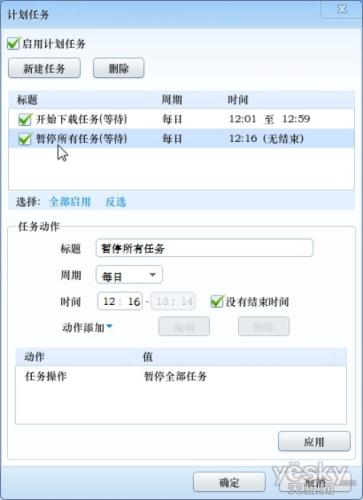
图6 超级计划任务功能